多くの場合、コンピュータのさまざまなディスクの場所から大量の写真が配布されています。 ただし、場合によっては、通常のことであるため、このすべてのコンテンツをより機能的な方法で整理する必要があります。 次のような私たちを大いに助けるプログラムがあります Adobe Lightroomの.
これは、ソフトウェアの巨人であるアドビが私たちに提示する多くのアプリケーションのXNUMXつであり、人気のあるもののより単純な代替手段と見なすことができます。 フォトショップ。 そしてそれはそれです Lightroom classic これらの写真ファイルを使用してさまざまな作業を実行できるようにする、多数の統合機能を提供します。 このように、プログラム自体は、特に非専門家ユーザー向けに示されているいくつかの興味深い編集機能を提供します。 より高度な結果をお探しの方は、前述のPhotoshopを使用できます。

しかし同時に、私たちがあなたに話しているアプリケーションは、それが私たちを助けることに焦点を合わせていることも知っておく価値があります この特定のコンテンツを整理して共有する 。 このすべてのために、それは私たちが作成しているライブラリを通して私たちが恩恵を受ける多くの機能と機能を私たちに提供します。 同時に、それ以外の場合はどうでしょうか。Lightroomを使用すると、さまざまなフィルターとメソッドを使用して、整理と グラフィックコンテンツを探す .
さらに、ライブラリを作成して対応するファイルを追加したら、それらを改善するために特定の基本的な調整を行うこともできます。 ここから、画像にさまざまなレベルまたは分類を確立して、互いに区別できることも知っておく価値があります。 つまり、写真ファイルを整理するための多数のパラメーターがあります。
Lightroomのマップ機能を使用して画像にタグを付けます
おそらく、ここで見つけることができる最も興味深く印象的な機能のXNUMXつは、いわゆる ゲレンデマップ 。 このタイプのほとんどのプログラムは、ファイルに基づいてファイルを整理することを提供します 作成日 , 著者 、コンテンツ、サイズ、 形式でアーカイブしたプロジェクトを保存します. 同時に、これらのファイルにバックグラウンドで含まれているメタデータにより、他の要素に基づいて画像を整理することができます。
この特定のケースでは、 マップと呼ばれる関数 。 あなたにその有用性のアイデアを与えるために、それは私たちが 正確な場所に対応するメタデータ スクリーンショットを撮るところ。 実際、Adobe Lightroom自体は、アプリケーション自体から直接Googleマップを使用して画像にラベルを付けることを提供しています。
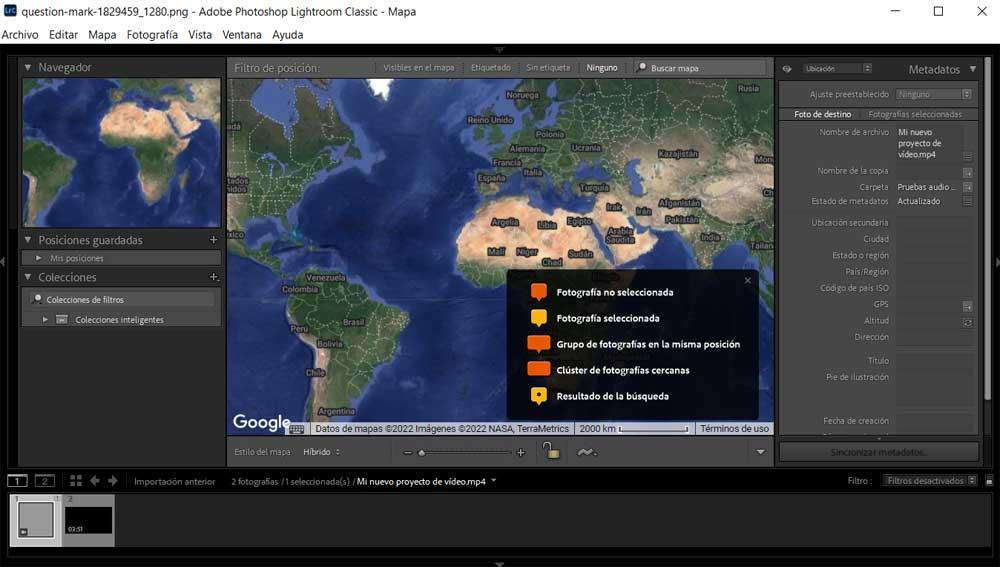
さらに、画面に機能をロードすると、必要なコンテンツを選択できます 特定の場所を割り当てる 。 これにより、この点で画像を整理するのがはるかに簡単になります。 したがって、完全なライブラリ、選択した写真のグループ、または個別にXNUMXつを選択できます。 同時に、これらの各ファイルには、位置に関連する新しいメタデータを導入する可能性があります。
しかし、私たちが時々議論したように、私たちは主にこの個人情報の使用を制限しなければなりません セキュリティ上の理由 。 また、画像に独自のデータを追加しすぎることはお勧めしません。 それが他の手に落ちた場合に備えて。
